Sådan downloades iTunes på Linux
Forfatter:
Randy Alexander
Oprettelsesdato:
2 April 2021
Opdateringsdato:
26 Juni 2024
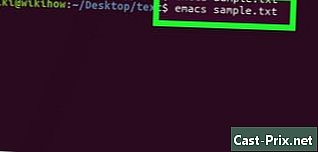
Indhold
Denne artikel er skrevet i samarbejde med vores redaktører og kvalificerede forskere for at garantere nøjagtigheden og fuldstændigheden af indholdet.s indholdsstyringsteam undersøger omhyggeligt redaktionelteamets arbejde for at sikre, at hvert element overholder vores høje kvalitetsstandarder.
iTunes er kun software tilgængeligt på Mac OS og Windows-systemer. Selvom en version til Linux ikke findes i øjeblikket, er det stadig muligt at bruge den på din computer, men du bliver nødt til at installere PlayOnLinux og Wine. Bemærk, at software, der ikke er beregnet til at køre på Linux, muligvis ikke fungerer.
etaper
- Installer vin. For at få iTunes til at køre på Linux skal du installere Wine. Klik på dette link for at få flere oplysninger om denne software.
- Klik på dette link i din webbrowser.
- Indtast dit Apple-id i e-mail-adresselinjen. Klik derefter på Download. Overførslen af installationsfilen starter. Vent, indtil downloadet er afsluttet.
- Åbn Linux-terminalen.
- typen sudo apt-get install playonlinux. Tryk derefter på indtaste. Installationen af PlayOnLinux starter.
- Klik på PlayOnLinux for at åbne det. Ikonet er kløverblåt, rødt, grønt og gult.
- Vælg installere. Dette er ikonet med et tegn + placeret øverst i vinduet PlayOnLinux.
- Indtast iTunes i søgeområdet. Tryk derefter på indtaste.
- Vælg den diTunes-version, du gerne vil installere.
- Klik på installere. Dette er knappen i nederste hjørne.
- Tryk OK. Denne indstilling er placeret i vinduet conuelle.
- Klik på følgende. Du finder denne mulighed i installationsguiden til PlayOnLinux. Et popup-vindue vises efter installationen.
- Vælg ja eller ikke. Når vinduet der spørger dig, om du vil synkronisere iTunes med en USB-enhed, vises, skal du vælge den ønskede indstilling.
- Klik på rejse. Dette vindue giver dig mulighed for at vælge diTunes-installationsfilen.
- Vælg den installationsfil, du har downloadet tidligere. Klik derefter på Åbn.
- Tryk følgende i PlayOnLinux. Installationsvinduet for Wine Gecko åbnes.
- Klik på installere. Vin installerer nu andre komponenter, der er nødvendige til diTunes-installationen.
- Vælg følgende. Denne knap er i dialogboksen, der vises Velkommen til iTunes.
- Klik på installere. Dette er nederst til højre i diTunes-installationsvinduet.
- Tryk ja. Dette giver iTunes mulighed for automatisk at køre.
- Klik på slut. Og nu har du installeret iTunes på din Linux-computer!

